
Актуализацията на Samsung Galaxy S7 Android Nougat предоставя множество вълнуващи нови функции за потребителите. Един от тях е филтърът за синя светлина, известен също като Нощен режим или Нощна смяна за скорошни конверсии на iPhone. Натоварвайте по-малко очите си и спите по-добре през нощта, като използвате тази функция. По-долу са дадени още подробности и как да активирате филтъра за синя светлина.
Провеждат се проучвания дали тази функция си струва да се използва или не. Мисълта, че синята светлина от нашия дисплей причинява напрежение на очите. Да не говорим, ни държи будни през нощта, като предизвиква мозъчна стимулация и намалява мелатонина. В резултат Samsung, Apple и много други имат филтри за премахване на всяка синя светлина.
С актуализацията на Samsung Galaxy S7 и S7 Edge Android Nougat тази вълнуваща функция вече е налична. Преди това се предлагаше само в изтеглената и анулирана Galaxy Note 7. Така че без по-нататъшно забавяне по-долу са прости инструкции за активиране на филтъра за синя светлина и дори настройка на автоматичен график за включване / изключване въз основа на навиците на съня.

В този момент почти всички потребители с Galaxy S7 или Galaxy S7 Edge трябва да са на Android 7.0 Nougat. Той стартира през февруари и повече го получават, тъй като март продължава. Така че, ако все още не сте го направили, ще трябва да изчакате актуализацията, преди да се насладите на тази функция.
За тези, които са на Android Nougat, по-долу са бързите и лесни инструкции за активиране или деактивиране на филтъра за синя светлина. В допълнение към създаването на график, така че да не се налага да се забърквате с настройките всеки ден сутрин и вечер.
Как да активирам Galaxy S7 филтър за синя светлина
Менюто за настройки получи хубав ремонт с последната актуализация. В резултат на това вероятно ще видите тази функция точно в менюто с настройки под дисплея. Ако не, изображението ни по-долу ще ви покаже къде да отидете. Ето как да активирате филтъра за нощен режим.
Инструкции
- Насочете се към "Настройки" от лентата за уведомяване или тавата за приложения
- Изберете „Дисплей“ от списъка
- Изберете третата опция с етикет “Син светлинен филтър”
- Щракнете върху "Включи" превключете, регулирайте плъзгача според вашите предпочитания
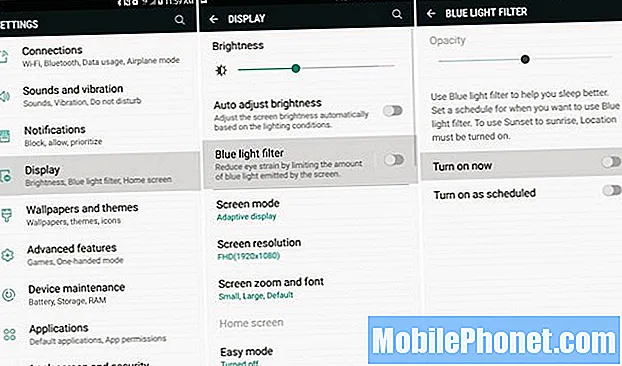
След като приключите, незабавно ще забележите драматична промяна на екрана си. Всичко ще има оранжев до червен оттенък и вече няма да има никаква синя светлина. Смяната на непрозрачния плъзгач надясно допълнително ще намали сините светлини и ще превърне екрана в много червено.
Това ще остане включено, докато не изберете да деактивирате филтъра за синя светлина. Това може да се направи в същото меню с настройки или с падащата лента за известия. Плъзнете два пъти надолу и докоснете иконата на филтър за синя светлина.
Задайте график на филтъра за синя светлина
Най-добрият метод обаче е да зададете график. По този начин потребителите няма да трябва да правят нищо или да променят настройките. Galaxy S7 просто автоматично ще филтрира синята светлина през нощта и ще се върне към цветовете по подразбиране сутрин. Перфектен за задаване на автоматичен график за вашите точни модели на сън.
Инструкции
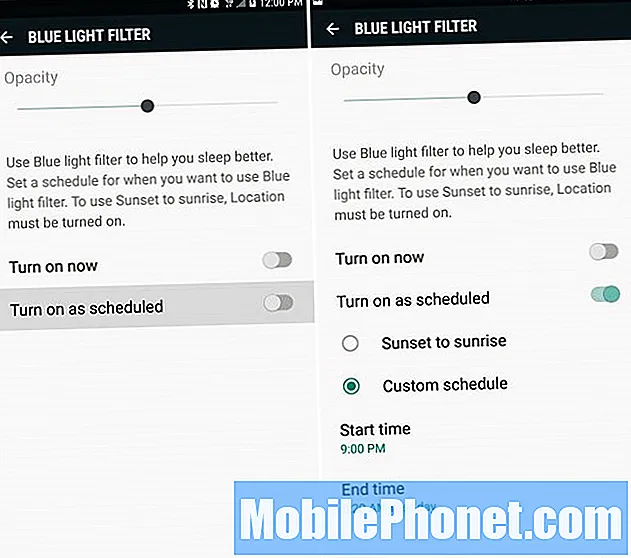
- Насочете се към Настройки и изберете „Дисплей“
- Докоснете “Син светлинен филтър”
- Изберете „Включване по график“
- Докоснете „Залез до изгрев” или "Персонализиран"
- Избери своя Начален и краен час
- И това е
След като това е зададено, не е нужно да правите нищо. Просто продължете с деня си и когато дойде времето, вашият Galaxy S7 автоматично ще се промени. Филтърът за синя светлина ще се активира през нощта и ще ви помогне да спите по-добре. Освен че причинява по-малко напрежение на очите.
След това, елате сутринта, той незабавно ще се върне към настройките на дисплея по подразбиране в момента, избран в менюто за настройки. Това е всичко, което трябва да знаете. Тези, които все още очакват актуализацията на Nougat, могат да маркират това ръководство за по-късна употреба. Докато сте тук, разгледайте тези 45 съвета и трикове за Galaxy S7.


